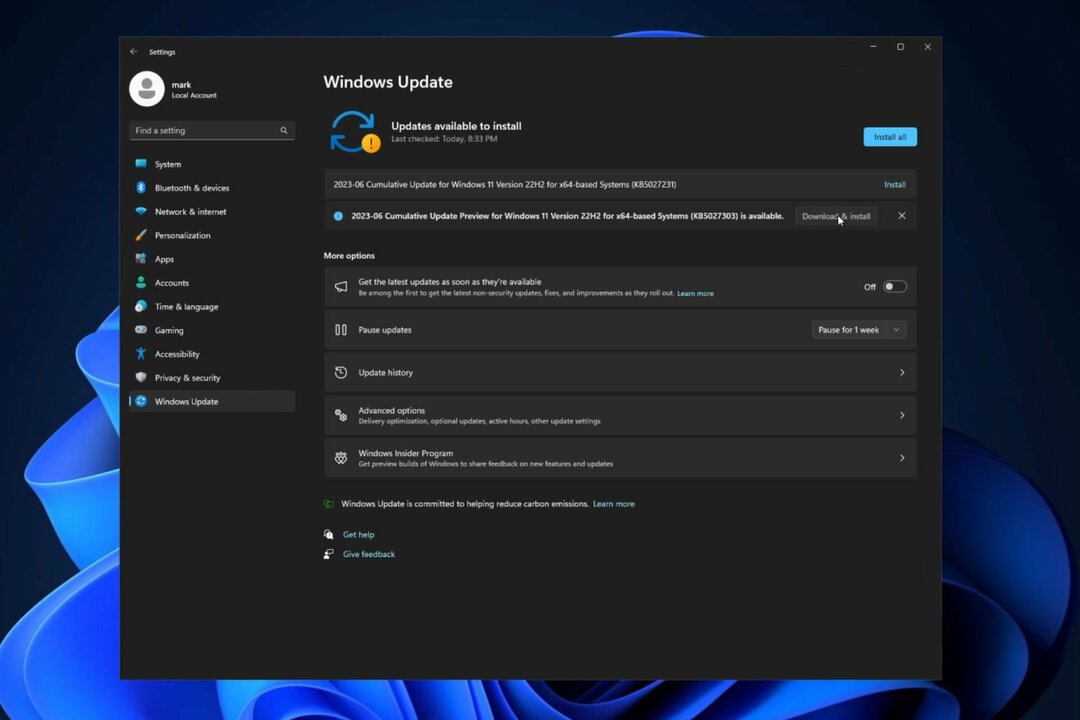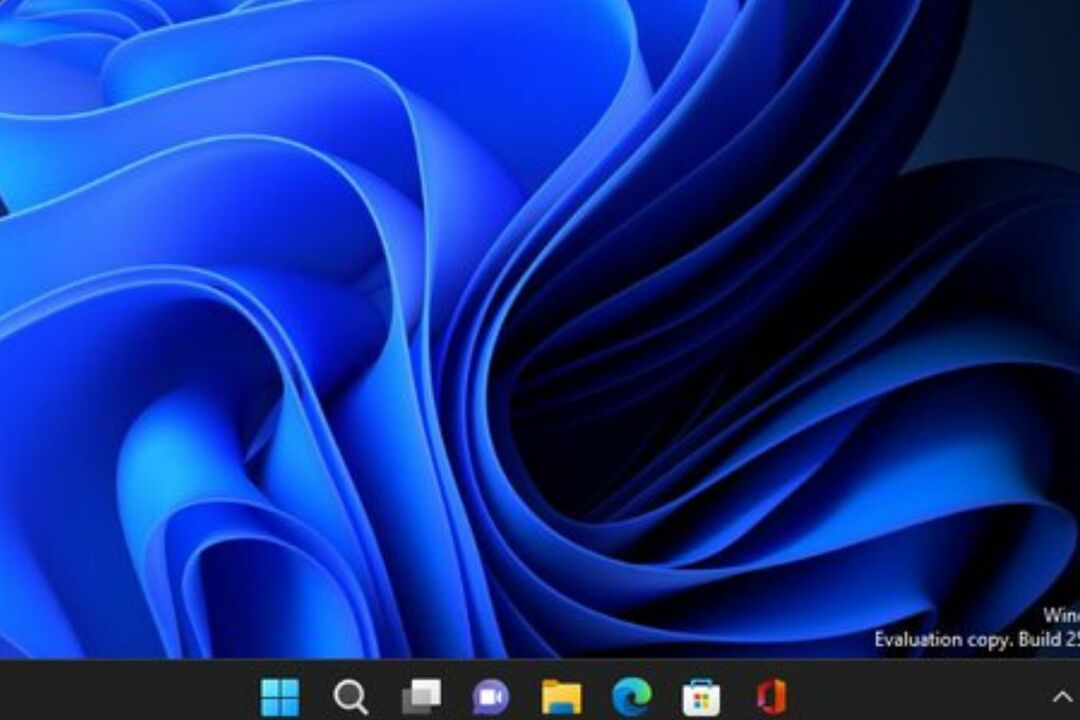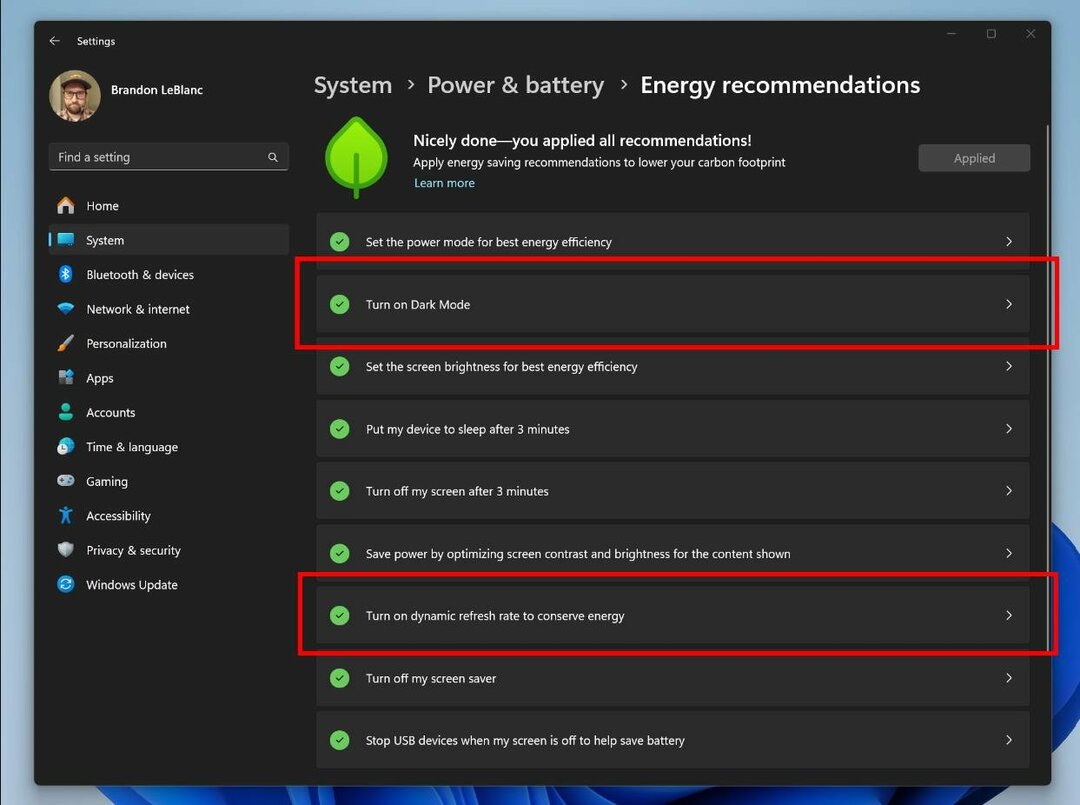Проверите ова стручна решења за брже решавање грешке
- Видевши Неке датотеке за ажурирање недостају или имају проблема грешка која се изненада појави може изазвати много фрустрација.
- Неки оштећени кешови ажурирања за Виндовс највероватније су узроковали проблем.
- Да бисте почели да решавате овај проблем, покретање уграђене Виндовс алатке за решавање проблема је одлична полазна тачка, док друге опције помажу.

ИксИНСТАЛИРАЈТЕ КЛИКОМ НА ДАТОТЕКУ ЗА ПРЕУЗИМАЊЕ
Овај софтвер ће поправити уобичајене рачунарске грешке, заштитити вас од губитка датотека, оштећења малвера, квара хардвера и оптимизовати ваш рачунар за максималне перформансе. Решите проблеме са рачунаром и уклоните штету од вируса сада у 3 једноставна корака:
- Преузмите и инсталирајте Фортецт на вашем рачунару.
- Покрените алат и Започните скенирање да бисте пронашли покварене датотеке које узрокују проблеме.
- Кликните десним тастером миша на Започните поправку да бисте решили проблеме који утичу на безбедност и перформансе вашег рачунара.
- Фортецт је преузео 0 читаоци овог месеца.
Грешке при ажурирању Виндовс-а нису неуобичајене. На пример, један проблем са ажурирањем има поруку о грешци која гласи: Неке датотеке за ажурирање недостају или имају проблема.
Та грешка се јавља код неких корисника када покушају да преузму и инсталирају ажурирања преко подешавања. Сходно томе, Виндовс не може да инсталира ажурирања.
Неке датотеке за ажурирање недостају или имају проблема грешка представља значајну безбедносну претњу за већину и морате да поправите ствари што је пре могуће. И моћи ћете након што прођете кроз следеће одељке.
Како могу да поправим Неке датотеке за ажурирање недостају или имају проблема грешка?
- Како могу да поправим грешку Неке датотеке ажурирања недостају или имају проблема?
- 1. Покрените алатку за решавање проблема Виндовс Упдате
- 2. Покрените скенирање системских датотека
- 3. Ресетујте компоненте Виндовс Упдате
- 4. Онемогућите антивирусни софтвер треће стране
- 5. Ресетујте Виндовс 10
- Како могу да поправим неке датотеке за ажурирање недостају или имају проблема у оперативном систему Виндовс 11?
- Шта узрокује грешку Недостају неке датотеке за ажурирање?
- Како да поправим датотеке које недостају у оперативном систему Виндовс 10?
- Да ли ажурирање Виндовс-а брише датотеке?
- Како ручно инсталирати ажурирања за Виндовс 10?
- Коме могу да контактирам за даљу подршку у вези са овим проблемом?
1. Покрените алатку за решавање проблема Виндовс Упдате
- притисните Виндовс + И за отварање Подешавања, и кликните на Ажурирање и безбедност.

- Изаберите Решавање проблема картицу и кликните на Додатни алати за решавање проблема на десној.

- Изаберите Виндовс Упдате а затим кликните на Покрените алатку за решавање проблема дугме.

- Сада пратите упутства на екрану да бисте довршили процес решавања проблема.

Када успешно покренете алатку за решавање проблема, проверите да ли је Виндовс Упдате неке датотеке за ажурирање недостају 0к8007000д грешка заједно са свим другим проблемима које можете имати са процесом ажурирања је решен.
2. Покрените скенирање системских датотека
- Тип Командна линија у Претрага мени и кликните на Покрени као администратор.

- Кликните на Да у УАЦ одзивнику.
- Прво унесите следећу команду и притисните Ентер: ДИСМ.еке /Онлине /Цлеануп-имаге /Ресторехеалтх
- Након тога укуцајте ову команду за проверу датотеке и притисните Ентер:
сфц /сцаннов
- Сачекајте да се СФЦ скенирање заврши и прикаже резултат.
Када се заврши, Неке датотеке за ажурирање недостају грешка треба да се реши. Ако не, идите на следеће решење.
Враћање система у претходно стање може да реши бројне системске проблеме. Једноставнији начин за безбедно враћање система је коришћење специјализованог алата који може да уради сав посао уместо вас.
Ресторо ће аутоматски скенирати ваш рачунар у потрази за проблематичним датотекама и заменити све критичне Виндовс системске датотеке које не функционишу са претходним верзијама које раде савршено.
Ево како можете да извршите ову радњу:
- Преузмите и инсталирајте Ресторо.
- Покрените апликацију.
- Сачекајте да пронађе проблеме са стабилношћу система.
- Притисните Започните поправку.
- Поново покрените рачунар да би све промене ступиле на снагу.
Уграђени алат за обнављање система ће вратити ваш Виндовс на претходну верзију, тако да можете изгубити неке драгоцене податке који су сачувани након што је направљена тачка враћања. Увек можете вратити свој систем у стање пре поправке.
⇒ Узми Ресторо
Одрицање од одговорности:Овај програм треба да се надогради са бесплатне верзије да би извршио неке специфичне радње.
3. Ресетујте компоненте Виндовс Упдате
- Притисните Виндовс + Р да отворите Трцати команда, тип услуге.мсц, и кликните У реду.

- Кликните десним тастером миша на Виндовс Упдате, Идентитет апликације, Криптографске услуге, и Услуге интелигентног преноса у позадини наведен тамо и изаберите Зауставити из контекстног менија.

- Затим притисните Виндовс + Е за отварање Филе Екплорер, и идите на следећу локацију:
Ц:\Виндовс\СофтвареДистрибутион\Довнлоад - Затим притисните тастер Цтрл + А интервентни тастер да изаберете све ставке у том фолдеру.

- Погоди Дел и изаберите одговарајући одговор у случају да се појави упит за потврду.
- Сада се вратите на Услуге, кликните десним тастером миша на Идентитет апликације, Криптографске услуге, Позадински интелигентни пренос, и Виндовс Упдате услуге и изаберите Почетак из контекстног менија.
Када завршите са ресетовањем, проверите да ли је 0к80073712 Неке датотеке ажурирања недостају или имају проблема грешка је исправљена у Виндовс 10.
4. Онемогућите антивирусни софтвер треће стране
Покушајте да онемогућите антивирусни софтвер треће стране пре него што потражите ажурирања у Подешавања јер је за многе кориснике антивирус тај који их је блокирао.
Кликните десним тастером миша на икону системске палете за ваш антивирусни услужни програм да бисте приказали контекстни мени који ће вероватно укључивати Онемогући опција. Привремено онемогућите антивирусни услужни програм на неколико сати.
Или можете да пређете на а поуздан и ефикасан антивирус за Виндовс 10 то није у супротности са основним функционисањем система.
- Шифра грешке 0к8024500ц: Шта је то и како то поправити
- 0кц1900401: Шта је ово грешка и како је поправити
5. Ресетујте Виндовс 10
- Притисните Виндовс + И лансирати Подешавања, и кликните на Ажурирање и безбедност.

- Затим изаберите Опоравак картицу из окна за навигацију и кликните на Почети испод Ресетујте овај рачунар.

- Сада изаберите одговарајућу опцију и поставке за ресетовање и покрените процес.

Ресетовање Виндовс 10 уклања сав софтвер који није био унапред инсталиран на вашем рачунару. Стога се ова резолуција предлаже само као последње средство. Прво испробајте друге потенцијалне резолуције.
Како да поправим Неке датотеке за ажурирање недостају или имају проблема на Виндовс 11?
Као и код претходне итерације, ваш примарни одговор на грешку би требало да буде покретање наменског Виндовс Упдате алат за решавање проблема. Ако то не помогне да се ствари поправе, поново покрените Виндовс Упдатее услуга би могла.
Или, можете наставити и ресетовати Виндовс Упдате компоненте. У случају да ништа друго не ради, увек можете ручно да инсталирате ажурирања са Мицрософт Упдате каталог, кораци за које су дати у наредном одељку.
- Шифра грешке 0к8024500ц: Шта је то и како то поправити
- 0кц1900401: Шта је ово грешка и како је поправити
- 0к80д02013 Грешка Виндовс Упдате: Како то поправити
Шта узрокује грешку Недостају неке датотеке за ажурирање?
Тхе Неке датотеке за ажурирање недостају грешка је обично због оштећеног кеша за ажурирање оперативног система Виндовс. Виндовс Упдате не може исправно применити доступна ажурирања када је кеш оштећен. И ресетовање компоненти Виндовс Упдате може да реши проблем.
Стручни савет:
СПОНЗОРИСАНИ
Неке проблеме са рачунаром је тешко решити, посебно када су у питању недостајуће или оштећене системске датотеке и спремишта вашег Виндовс-а.
Обавезно користите наменски алат, као што је Фортецт, који ће скенирати и заменити ваше покварене датотеке њиховим свежим верзијама из свог спремишта.
Међутим, до овог проблема може доћи и због антивирусних услужних програма треће стране. Неки антивирусни софтвер или заштитни зидови независних произвођача могу блокирати или ометати процес Виндовс Упдате.
Како да поправим датотеке које недостају у оперативном систему Виндовс 10?
Зависи од тога да ли су датотеке које недостају само личне или системске датотеке. Ако је то прво, мораћете да их поново набавите.
Покретање ДИСМ-а (Сервисирање и управљање сликама за примену) или СФЦ (Провера системских датотека) скенирање системских датотека требало би да уради трик.
Ако недостају датотеке за ажурирање оперативног система Виндовс 10, ресетовање компоненти Виндовс Упдате би функционисало.
Да ли ажурирање Виндовс-а брише датотеке?
Не, ажурирање оперативног система Виндовс, или у том случају, надоградња на новију итерацију не брише датотеке сачуване на вашем рачунару.
Али ресетовање Виндовс-а може избрисати сачуване датотеке; и то, само ако сте изабрали опцију за то. У супротном, ваше датотеке су безбедне и можете да наставите и да ажурирате Виндовс.
Како ручно инсталирати ажурирања за Виндовс 10?
- Прво отворите Мицрософт Упдате Цаталог у веб претраживачу.
- Унесите КБ (база знања) број за ажурирање које намеравате да инсталирате у пољу за претрагу и кликните Претрага.
- Затим кликните Преузимање за ажурирање које треба да инсталирате.

- Затим кликните на везу за преузимање ажурирања која се отвара.
- Отворите фасциклу у коју сте преузели ажурирање Филе Екплорер.
- Затим кликните на преузето МСУ ажурирати датотеку да бисте инсталирали најновију верзију.
Можете ручно да инсталирате потребна ажурирања за Виндовс 10 тако што ћете их преузети из каталога Мицрософт Упдате. Тај каталог укључује хитне исправке, управљачке програме уређаја и системске исправке за тренутно подржане Виндовс платформе.
Мицрософт услуга подршке за Виндовс можда ће моћи да обезбеди различите резолуције за Неке датотеке за ажурирање недостају грешка.
Отвори Контактирајте Мицрософт веб страницу у вашем претраживачу и кликните на Добити подршку линк. Затим унесите опис грешке у оквир за текст и кликните Нађи помоћ > Контактирајте подршку.
на Мицрософтов форум заједнице, такође можете разговарати о овој Виндовс грешци са агентима и саветницима. Да бисте то урадили, кликните Поставите питање на Виндовс форуму. Затим можете да унесете детаље о проблему који треба да решите у оквир за текст.
Дакле, тако можете поправити Неке датотеке за ажурирање недостају Грешка Виндовс 10. Када се тај проблем реши, моћи ћете поново да преузмете и инсталирате сва доступна ажурирања за Виндовс 10.
Такође, сазнајте како да инсталирајте ажурирања ван мреже у Виндовс 10.
Корисници који су открили друге начине да поправе исту грешку у ажурирању добродошли су да поделе своје резолуције у наставку.
И даље имате проблема?
СПОНЗОРИСАНИ
Ако горњи предлози нису решили ваш проблем, ваш рачунар може имати озбиљније проблеме са Виндовс-ом. Предлажемо да изаберете решење све у једном, као што је Фортецт да ефикасно решите проблеме. Након инсталације, само кликните на Прикажи и поправи дугме, а затим притисните Започните поправку.